Instalare simplă și populară a sistemului de operare din boot Disc DVDși (Live DVD) este uneori imposibil dacă unitatea dvs. este defectă sau, ca majoritatea proprietarilor de netbook-uri, lipsește pur și simplu. În astfel de cazuri, o unitate USB sau o „unitate flash” simplă devine relevantă. Instalarea unui sistem de operare de pe un stick USB are multe avantaje:
- capacitatea de a crea cu ușurință o unitate flash bootabilă cu sistemul de operare necesar dintr-un fișier ISO (fișier imagine) de pe computer;
- versatilitate (capacitatea de a salva date temporare pe același suport)
Fișier ISO - Imagine de date CD sau DVD, bazată pe standardul ISO-9660. Fișierul imagine conține o copie exactă a CD-ului fizic: date, informații despre sistemul de fișiere, structura directorului, atributele fișierelor și informații de pornire. Imaginile de disc sunt foarte utile pentru a face copii de pe CD-uri și DVD-uri. Când creați o imagine, fiecare bit al CD-ului este copiat pentru a se potrivi cu suportul original. Când copiați pur și simplu fișiere de pe CD sau DVD pe hDD, informațiile de urmărire, titlurile discurilor, informațiile de pornire se vor pierde. Puteți restabili cu ușurință versiunea originală a CD-ului copiat din imaginea existentă mai târziu.
În acest articol vă vom spune:
cum se face o unitate flash USB bootabilă folosind UltraISO
cum se face o unitate flash USB bootabilă utilizând programul UNetBootin
Aveți nevoie de un fișier ISO al sistemului de operare de care aveți nevoie și de o unitate flash USB de o dimensiune adecvată.
Cum se face o unitate flash USB bootabilă folosind UltraISO.
Introducem unitatea flash USB în computer. Instalați și rulați UltraISO... Dacă programul este în limba engleză, atunci puteți trece la limba rusă. Apoi, deschideți imaginea ISO cu sistemul de operare (Ctrl + O).
Găsiți locația sa și faceți clic pe „Deschidere”.
Conținutul imaginii va apărea în fereastra din dreapta a programului.
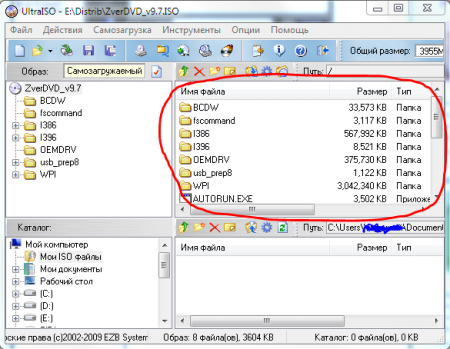
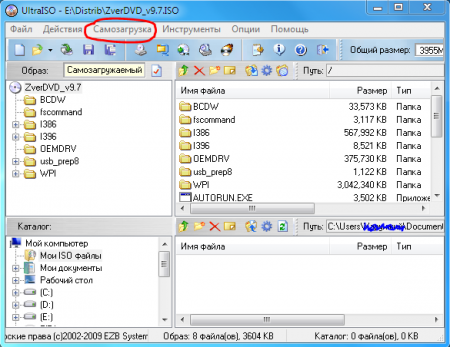
UNetBootin pentru Linux 4,12 MB DESCARCA Depuneți fișiere DESCARCA TurboBit
Instalarea UNetBootin pe Ubuntu:
# sudo apt-get install unetbootin
Descărcați și rulați programul. Nu se instalează și nu lasă urme pe computer.Toate clare. Probabil că nu este mai ușor să te gândești. Programul conține o bază de distribuții comune. Este Live CD / DVD și netinstall diferite versiuni bootloadere celebre, Linux și BSD.
Specificați imaginea ISO, selectați litera volumului unității USB și faceți clic pe „OK”.
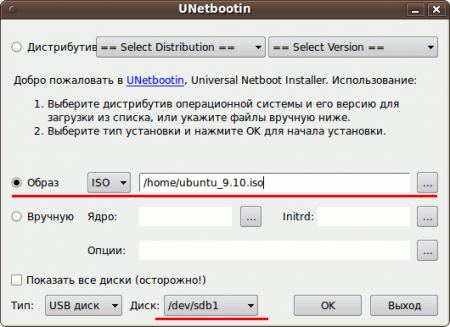
Programul în sine va procesa automat imaginea ISO și va crea unitate USB bootabilă, cu care în viitor va fi posibil să instalați sistemul de operare pe un computer fără a utiliza o unitate CD / DVD.
Programul este simplu și direct chiar și pentru începători.
Windows 7 rămâne cel mai solicitat sistem de operare din lume până în prezent. Mulți utilizatori, care nu acceptă noul design plat al Windows, care a apărut în cea de-a opta versiune, rămân fideli sistemului de operare vechi, dar totuși relevant. Și dacă ați decis să instalați Windows 7 pe computerul dvs., primul lucru de care aveți nevoie este suportul bootabil. De aceea, astăzi întrebarea va fi dedicată modului de a crea o unitate flash USB bootabilă cu Windows 7.
Pentru a crea suport USB bootabil cu Windows 7 vom apela la ajutorul celui mai popular program în acest scop - UltraISO. Acest instrument are o funcționalitate bogată, permițându-vă să creați și să montați imagini, să scrieți fișiere pe disc, să copiați imagini de pe discuri, să creați suport bootabil și mult mai mult. Crearea unei unități flash USB bootabile Windows 7 cu cu UltraISO va fi foarte simplu.
Cum se creează un stick USB Windows 7 bootabil în UltraISO?
Vă rugăm să rețineți că această metodă este potrivită pentru formarea unei unități flash USB bootabile nu numai cu Windows 7, ci și pentru alte versiuni ale acestui sistem de operare. Acestea. puteți scrie orice Windows pe o unitate flash USB prin intermediul programului UltraISO
1. În primul rând, dacă nu aveți software UltraISO, va trebui să îl instalați pe computer.
2. Rulați programul UltraISO și conectați unitatea flash USB la care va fi înregistrată distribuția sistemului de operare pe computer.
3. Faceți clic în colțul din stânga sus al butonului "Fişier" și selectați elementul "Deschis" ... În exploratorul care apare, specificați calea către imagine cu distribuția sistemului dvs. de operare.
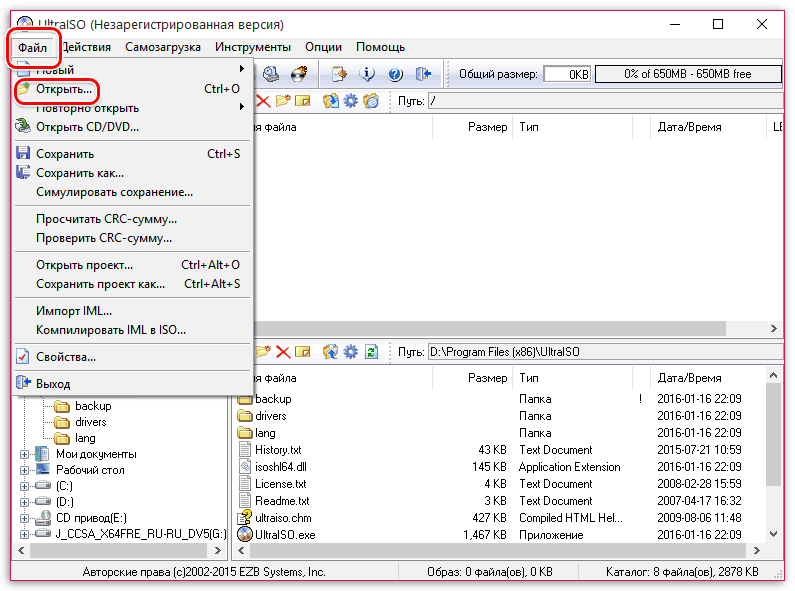
4. Accesați meniul din program „Boot” - „Burn hard disk image” .
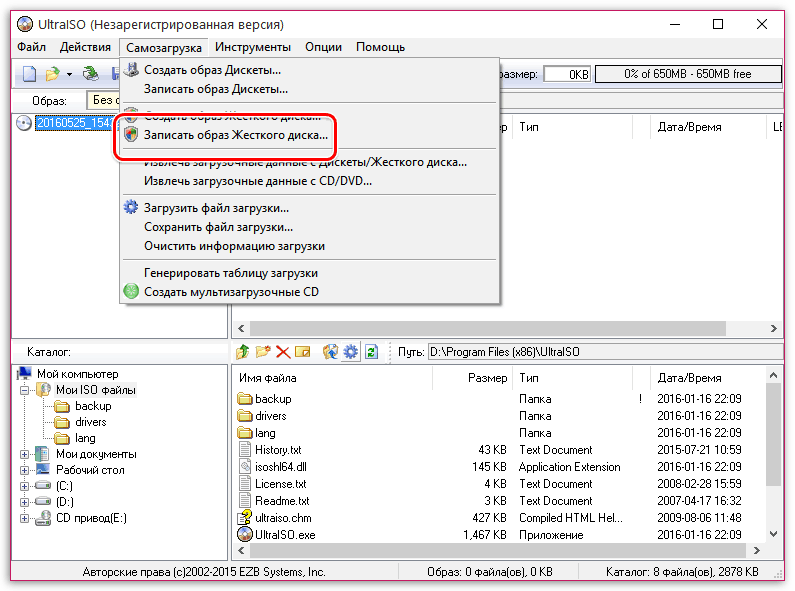
Vă rugăm să rețineți că după aceasta va trebui să acordați acces la drepturile de administrator. Dacă ale tale cont nu are acces la drepturile de administrator, apoi alte acțiuni nu vă vor fi disponibile.
5. Înainte de a începe procesul de înregistrare, suportul amovibil trebuie formatat, ștergând toate informațiile vechi. Pentru a face acest lucru, trebuie să faceți clic pe buton "Format" .
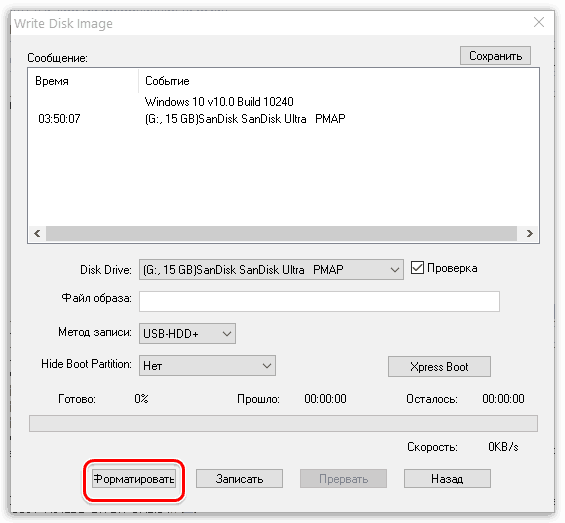
6. Când formatarea este completă, puteți începe procedura de ardere a imaginii pe o unitate USB. Pentru a face acest lucru, faceți clic pe buton "A arde" .
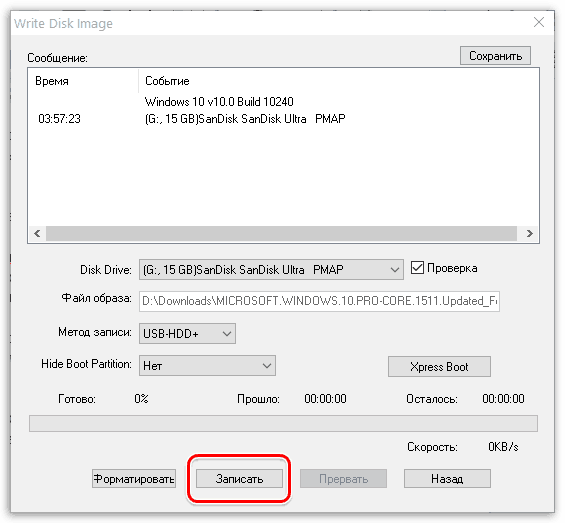
7. Va începe procesul de formare a unui suport USB bootabil, care va dura câteva minute. De îndată ce procesul de înregistrare este finalizat, ecranul va afișa mesajul „Înregistrare finalizată” .
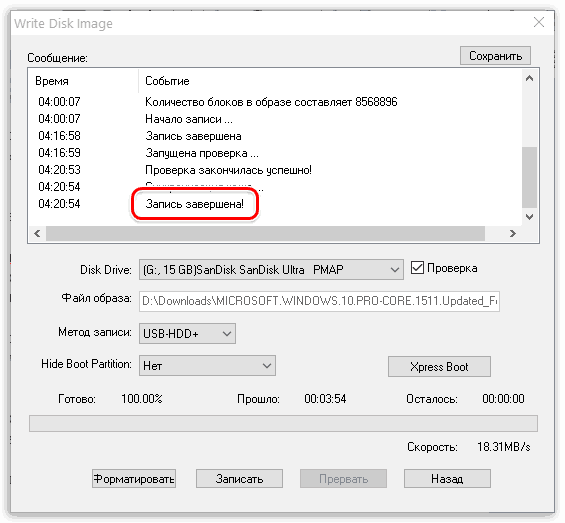
După cum puteți vedea, procesul de formare a unei unități flash USB bootabile în UltraISO este extrem de simplu. Din acest moment puteți trece direct la instalarea sistemului de operare în sine.
Vremurile în care un computer a fost pornit exclusiv de pe o unitate dischetă, din cauza absenței unui hard disk în proiectarea sa, au scăzut de mult în uitare, dar discurile de pornire nu și-au pierdut în niciun caz relevanța. Au început să fie folosite mai rar decât în \u200b\u200balte scopuri. Această publicație își propune să demonstreze că crearea unei unități USB bootabile este o sarcină destul de fezabilă pentru UltraISO și să descrie acest proces cât mai detaliat posibil.
Unitatea flash bootabilă poate fi creată prin UltraISO
Un computer care nu are hard disk, este pur și simplu imposibil de imaginat, astfel de pur și simplu nu există în natură. Prin urmare, sistemul de operare Windows, de exemplu, este instalat pe hard disk și este încărcat când computerul este pornit de pe acesta. Aceasta înseamnă că un disc de pornire nu este deloc necesar.
Astfel de discuri sunt utilizate în două cazuri.
În primul rând: puteți porni de pe acesta și, dacă aveți software-ul adecvat pe acesta, restaurați un Windows blocat sau salvați datele pe un hard disk în stare de destrămare. Există o abundență de distribuții ale acestui tip de reanimatoare în rețea. Prin pornirea computerului de la acestea, devine posibilă formatarea sau modificarea oricărei partiții a hard diskului (de la Acces Windows la partiția de sistem este limitată), copierea datelor de pe o mașină care nu funcționează, atunci când aceeași unitate flash este cel mai des utilizată, testând „hardware” și atingând alte obiective.
A doua, probabil cea mai importantă utilizare a unui stick USB bootabil este instalarea unui sistem de operare nou. În mod clar, un computer fără axă nu este altceva decât o grămadă de fier. Sistemul este instalat curat dacă nu există nicio modalitate de a restaura unul vechi, deteriorat din orice motiv, precum și pe un computer nou achiziționat atunci când unitatea sa de disc este goală.

Problemele cu CD-urile au dus la faptul că oamenii rezonabili încearcă să renunțe la utilizarea lor. La vremea respectivă, erau cu adevărat know-how, dar reducerea costului proceselor lor de fabricație a dus la o pierdere inacceptabilă a calității. Da, dacă creați CD-uri folosind aur și folosind tehnologia adecvată, atunci este garantat că datele pot fi stocate pe ele mai mult de o sută de ani. În practică, acest timp nu depășește câteva luni, bine, sau ani, dacă îi păstrezi ca mireasă a sultanului. Prin urmare, întrebarea cum să faci o unitate flash USB bootabilă a devenit singura corectă (nimeni nu-și mai amintește CD-ul).
Ce să scrieți pe o unitate flash USB bootabilă UltraISO
În general, programul nu are nicio diferență în ceea ce privește exact ce va fi înregistrat. Procesul se reduce la scrierea unei imagini pre-pregătite pe disc, pe care UltraISO o consideră memoria flash. Dar pentru a crea o variantă bootabilă, este necesar ca sursa de înregistrare să fie imaginea discului de pornire.
Întrebarea corectă „de unde să o obțin”, ca de obicei, va primi răspuns Google sau Yandex, oricum doriți. Pe net puteți găsi imagini cu orice „resuscitatori” și sisteme de operare, inclusiv cu sistemele de cracare. Dar trebuie să fii atent aici. Nu tot ceea ce este frivol în rețea este potrivit pentru înregistrare și poate conține viruși și viermi.

Prin urmare, cel mai bine este să luați o imagine deja testată de la prieteni pentru a crea o unitate flash bootabilă UltraISO sau să utilizați un CD de lucru pentru prieteni pentru a-l arde. Dacă această opțiune nu este posibilă, atunci Google vă va ajuta.
UltraISO și cum să creați o unitate USB bootabilă dintr-o imagine
Trebuie remarcat imediat că popularitatea UltraISO în rândul utilizatorilor poate să nu fie pe deplin justificată. Există programe care îndeplinesc aceleași funcții și, după cum susțin mulți, sunt mai convenabile de utilizat. Mai mult, acest software este absolut gratuit. Dar din obișnuință, mulți oameni folosesc UltraISO, dar oh programe plătite în spațiul post-sovietic este incomod să vorbești chiar și cu cunoscutul Gates.
Deci, se presupune că există o imagine și că programul în sine este instalat, iar în conectorul USB există o memorie flash de cel puțin 4 GB.
IMPORTANT. Cantitatea de memorie poate fi mai mică, dar cel mai adesea sunt înregistrate imagini ale diferitelor sisteme de operare create de DVD. Prin urmare, vor fi necesare patru „hectare”.
Mai întâi puteți formata unitatea flash în sistemul FAT32, deși acest lucru se întâmplă oricum în timpul înregistrării.
După lansarea programului, ajungem la fereastra principală, unde facem clic pe elementul „Deschidere” din meniul „Fișier” și specificăm fișierul imagine. Cel mai adesea, o unitate flash USB Windows 7 bootabilă este creată utilizând UltraISO, astfel încât fișierul pe care îl căutați va fi numit win7.iso sau ceva similar.
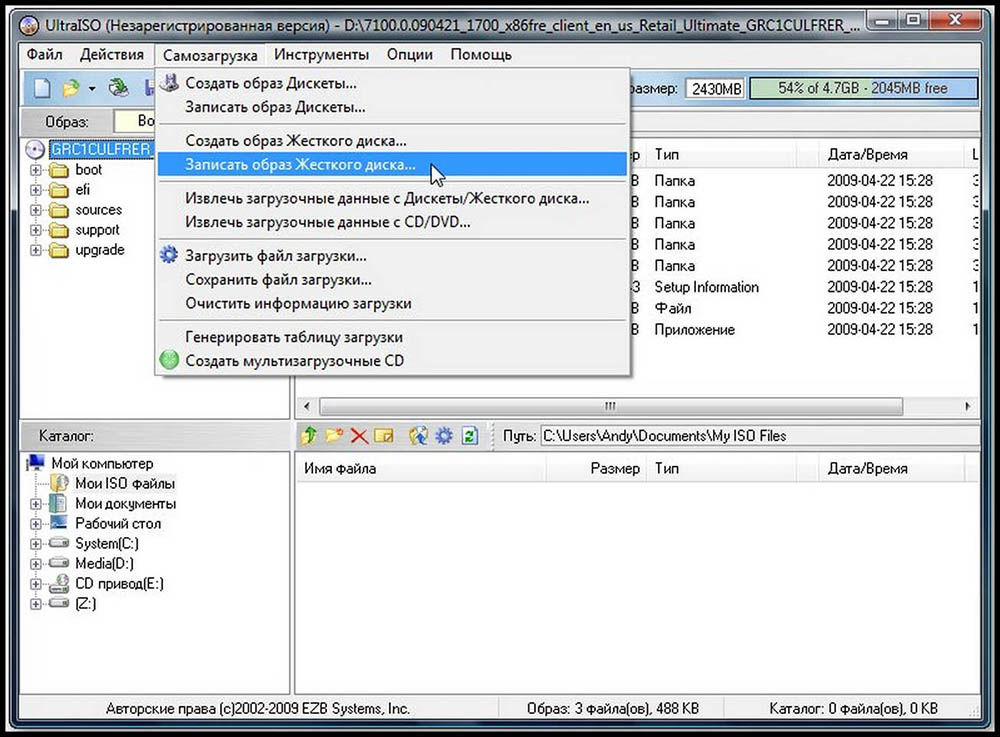
Având în vedere că o unitate flash USB pentru UltraISO este doar un disc, selectați „Înregistrați o imagine de hard disk” în meniul „Boot” și setați parametrii necesari în fereastra care apare. Aici trebuie să specificați discul țintă (memoria flash), metoda de înregistrare setată implicit USB + HDD + și numele imaginii va fi deja setat. Rămâne doar să porniți procesul cu butonul de înregistrare și să vă bucurați de funcționarea încrezătoare a programului.
Fără imagine, dar există o distribuție pe CD / DVD
Dacă aveți un CD, nu este nevoie să creați mai întâi o imagine a acestuia, deși acest lucru este posibil și destul de des la cerere. Puteți crea o unitate flash USB bootabilă din distribuție direct, ocolind această etapă. Algoritmul acțiunilor nu diferă de cel descris mai sus, cu o singură excepție. În loc de elementul „Deschidere”, în meniul „Fișier”, selectați „Deschideți CD / DVD”. Apoi, procedăm ca în cazul imaginii.
Există doar un folder cu kitul de distribuție copiat
În acest caz, trebuie să parcurgeți lanțul „File”, apoi „New”, apoi „Bootable CD / DVD image”. În fereastra care apare, specificați fișierul bootfix.bin, care se află pentru Windows 7 și 8 în folderul de încărcare. În partea de jos a ferestrei care apare, este selectat folderul care conține fișierele de instalare. Trebuie să selectați fișierele (nu folderul) și să le trageți în partea de sus fereastră. Mai mult, totul este molestat: „Bootstrapping”, „Înregistrarea unei imagini de pe hard disk” și așa mai departe, cu o singură excepție. Câmpul Nume fișier imagine trebuie să fie necompletat.
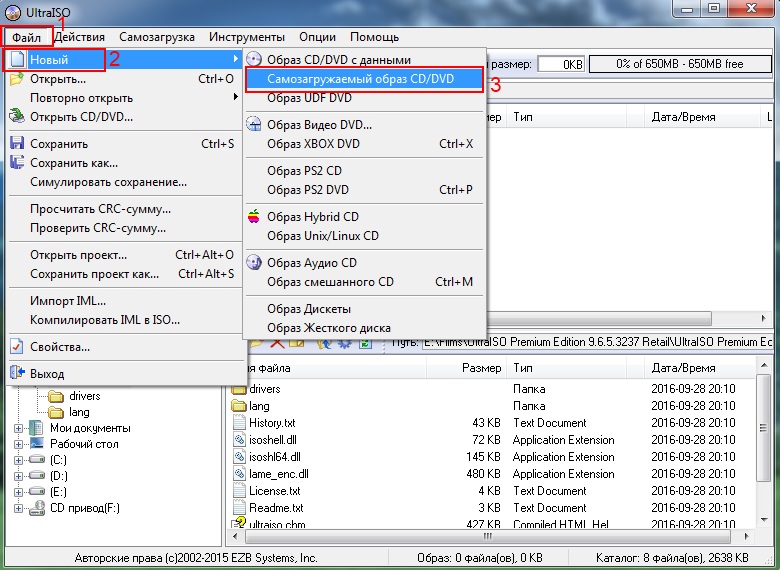
S-a menționat mai devreme că UltraISO are multe alternative pentru crearea unităților USB bootabile. Dar oamenii obișnuiți să lucreze cu acest software special nu vor renunța niciodată la el. La urma urmei, aceasta este o aplicație cu adevărat fiabilă, care a câștigat simpatia unui număr mare de utilizatori.
Din ce în ce mai multe, laptopurile moderne sunt fabricate fără unitate optică. În timp, conduce și discuri optice și vor dispărea cu totul, deoarece dischetele au dispărut acum. Din cauza lipsei de unitate, instalați sistem de operare de pe disc nu este posibil. În acest caz, trebuie să îl utilizați pe cel de boot pentru instalare. În acest articol vom vorbi despre cum să creați o unitate flash USB bootabilă prin UltraISO.
Pasul 1. Creați o imagine de disc de boot.
Pentru a crea o unitate flash USB bootabilă, avem nevoie de o imagine ISO a unui disc bootabil. Dacă aveți deja o imagine ISO, atunci puteți sări peste acest pas și să treceți direct la pasul următor.
Introduce disc de boot și porniți programul UltraISO. Apoi, pe bara de instrumente, trebuie să faceți clic pe butonul „Creați o imagine CD” sau să apăsați butonul F8 de pe tastatură.
După aceea, fereastra „Creați o imagine CD / DVD” se va deschide în fața dvs. Aici trebuie să selectați folderul în care doriți să îl salvați. De asemenea, trebuie să vă asigurați că imaginea creată va fi salvată în format ISO.
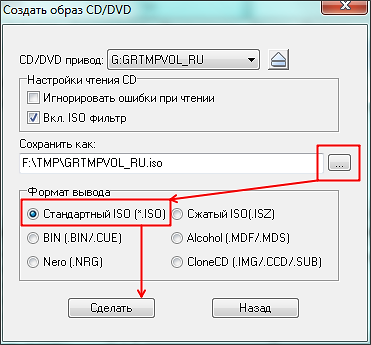

După finalizarea procesului, veți vedea un mesaj care vă solicită să deschideți imaginea ISO creată.

Faceți clic pe „DA” și continuați pentru a crea o unitate flash USB bootabilă prin UltraISO.
Pasul 2. Creați o unitate flash USB bootabilă prin UltraISO.
Pentru a crea o unitate flash USB bootabilă prin UltraISO, trebuie să deschidem imaginea discului. Dacă ați făcut clic pe butonul „Da” după finalizarea creației Imagine ISOatunci aveți deja o imagine de disc deschisă. Dacă nu, puteți deschide imaginea de disc dorită folosind butonul „Deschidere”.
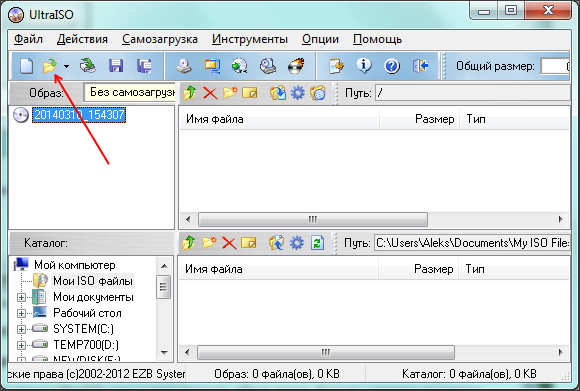
După deschiderea imaginii discului, fișierele și folderele ar trebui să apară în fereastra UltraISO.


După aceea, o fereastră se va deschide în fața dvs. prin UltraISO. Aici trebuie să selectați o unitate flash USB și să faceți clic pe butonul „Burn”.
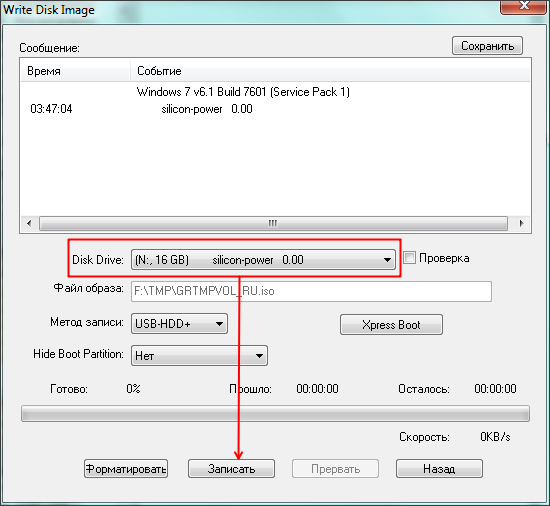
Trebuie remarcat faptul că la crearea unei unități flash USB bootabile, toate datele de pe unitatea flash USB vor fi șterse. O fereastră specială avertizează despre acest lucru. Pentru a porni procesul de creare a unei unități flash bootabile, faceți clic pe butonul „Da”.

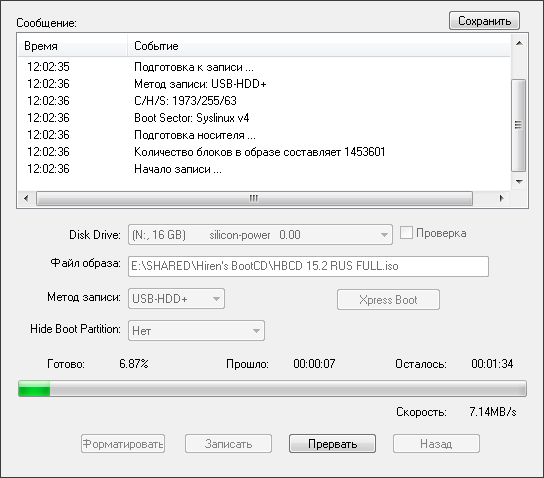
După finalizarea acestui proces, veți primi un stick USB bootabil gata de utilizare.
În plus față de UltraISO, puteți utiliza alte programe pentru a crea o unitate flash USB bootabilă. De exemplu, Novicorp WinToFlash, UNetBootin, Windows7 USB / DVD Download Tool și altele.
Crearea unui stick USB bootabil în UltraISO este cel mai simplu mod de a arde instalarea Windows... Și, poate, cel mai rapid. Doar câteva minute - și ați terminat (desigur, cu condiția să aveți un PC normal).
Înainte de a putea crea un stick USB bootabil în UltraISO, trebuie să instalați programul. O puteți descărca de pe site-ul oficial (link).
Ați descărcat-o? L-ați instalat? Apoi, să trecem la partea distractivă - crearea unei unități flash USB bootabile prin UltraISO.
Cum se creează un stick USB bootabil cu UltraISO?
Realizarea unui stick USB bootabil folosind UltraISO este o clipă rapidă. Și chiar și un începător se poate descurca. Trebuie doar să executați următoarea instrucțiune:
Felicitări, acum știi cum să faci o unitate flash USB bootabilă folosind UltraISO. După cum puteți vedea, nu este deloc dificil.
Cum se face o unitate flash USB bootabilă de pe un disc DVD?
Dacă nu ai imagine Windows, dar există un DVD de instalare licențiat, atunci puteți crea o unitate flash USB bootabilă folosind acesta.
Pentru a face acest lucru, în al treilea paragraf, trebuie să specificați calea către unitatea unde se află DVD-ul selectând elementele: Fișier - Deschideți DVD.
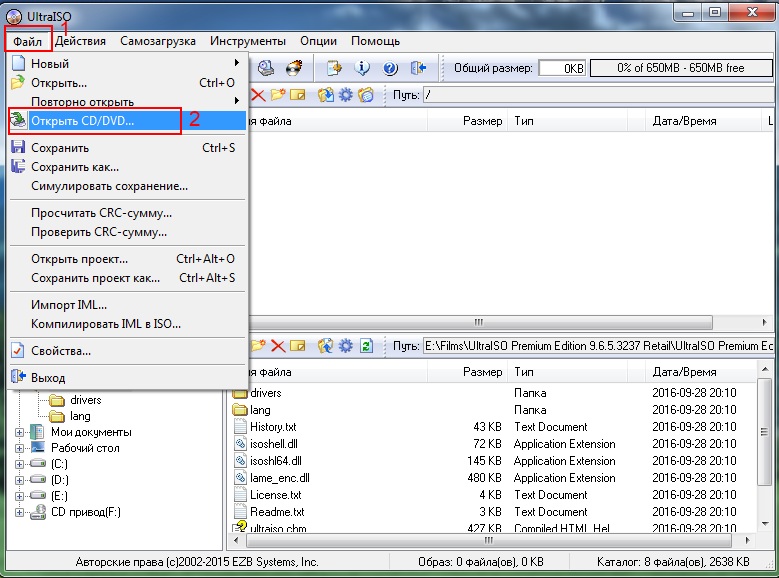
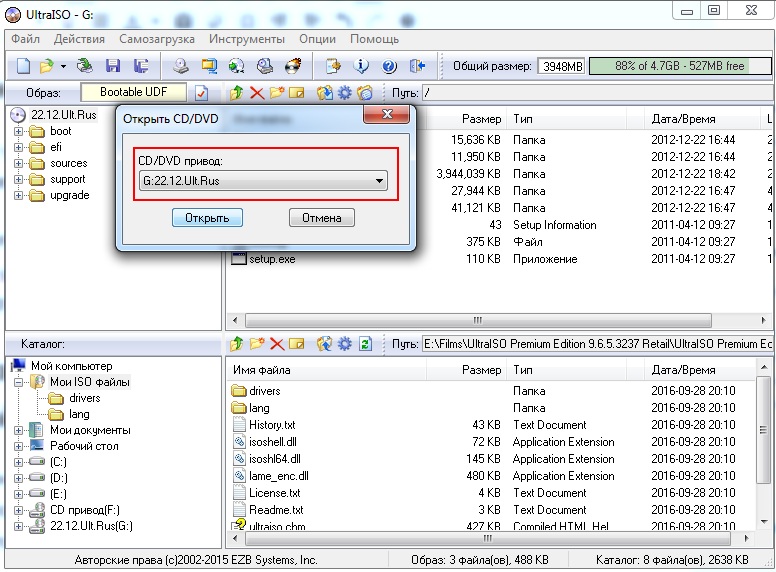
Crearea unei unități USB bootabile dintr-un folder cu fișiere
În cele din urmă, există un alt mod în care puteți crea o unitate flash USB bootabilă în UltraISO. Este potrivit dacă copia digitală licențiată este deja salvată pe computer într-un folder.
A inregistra fișiere de configurare pe un stick USB, trebuie să faceți următoarele:
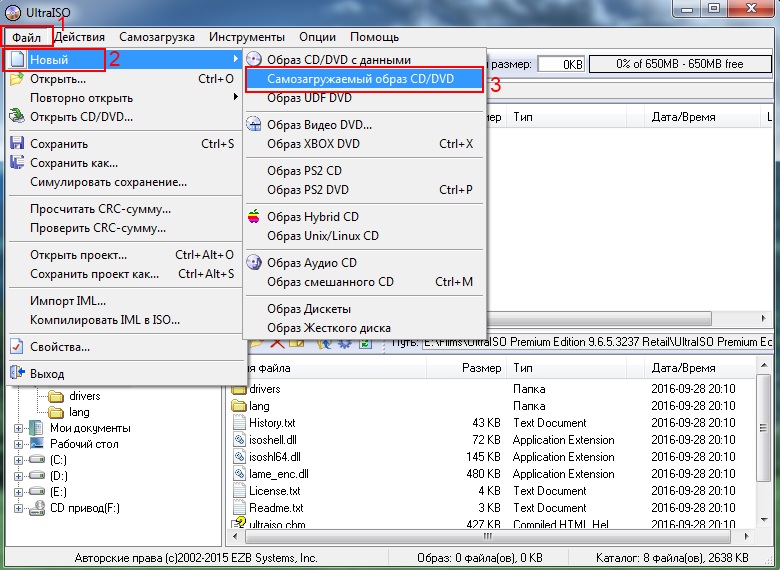
După un timp, unitatea USB bootabilă va fi gata.
P.S. Dacă, dintr-un anumit motiv, crearea unei unități flash USB bootabile în UltraISO nu a funcționat (a apărut o eroare sau altceva), încercați să repetați procedura, urmând cu atenție instrucțiunile. În ultimă instanță, îl puteți scrie oricând cu un alt program - sunt destule.
